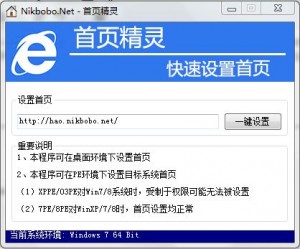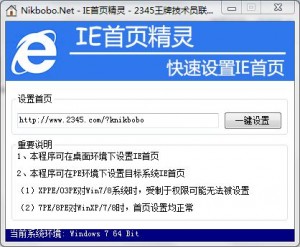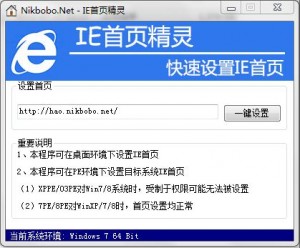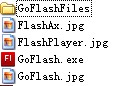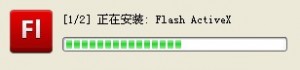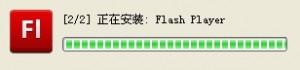如何快速有效的设置首页,一直电脑技术员头疼的一件事。虽然设置首页算不上一件难事,但每次都要操作固定的步骤,有时还会忘记设置首页,也无非不是一件麻烦事。特别是如何在WinPE环境下快速修改目标系统首页,并不是简单几步操作可以完成的事情。因此,特开发“首页精灵”协助各位快捷、批量的设置浏览器首页。
软件信息
软件名称:Url Genius
软件版本:2.3
支持系统:适用于 x86 / x64 的 WinXP/2003/Vista/2008/7/2008R2/8 操作系统以及同期PE系统
支持语言:简体中文 (Simplified Chinese)
软件功能:快速有效设置首页
使用方法:选择要设定的首页,单击“一键设置”即可
软件下载
下载地址:百度网盘
文件效验:(见网盘内)
(任何未经作者同意对程序进行的修改操作,包含但不限于破解、反编、二次开发等,需承担法律责任)
特别提醒
1、请下载后务必核实文件校验信息,如不正确,请勿使用;
2、本程序由于涉及修改IE主页,易被各类安全软件误报,非信勿用;
3、本程序可静默运行,静默参数“/S”(不包括两侧引号);
4、可在配置文件(UrlGenius.ini)中配置自己的首页。
重要说明
1、本软件支持在系统桌面环境和PE环境下使用;
2、桌面环境下,可直接修改首页,但此环境下易被杀软阻拦;
3、PE环境下,将自动搜索硬盘中所有系统,并修改其首页,推荐PE环境下使用;
4、所设置首页需通过配置文件进行更改,配置文件于软件同目录下UrlGenius.ini,配置方法见配置文件内说明。
更新日志
2.3
1、[修正]任务栏/快速启动栏首页设置失效问题
2.2
1、[新增]支持一键设置第三方主流浏览器首页
2、[新增]软件更名为“首页精灵”,主程序及配置文件更名为“UrlGenius”
2.1
1、[修正]修改主页不仅仅修改第一系统,真正实现了修改全盘所有系统
2、[修正]修改主页不仅仅修改Administrator账户,实现了修改所有账户的主页
2.0
1、[新增]第一个对外公开版发布
友情推荐
建议使用 U盘装机助理 为PE运行环境,本程序所有测试均基于此PE!